Facebookストーリーの作成方法

Facebookストーリーは作成するのがとても楽しいです。Androidデバイスとコンピュータでストーリーを作成する方法を紹介します。
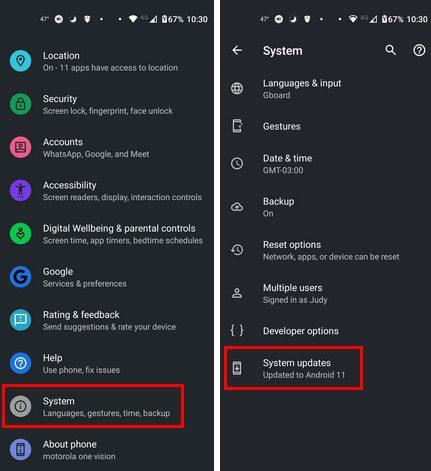
Android デバイスを最新の状態に保つ方法を知ることが重要です。常に最新バージョンで実行することで、最新の機能を利用できるだけでなく、最新のセキュリティ アップデートも適用できます。現在の Android バージョンに改善できる点がある場合は、アップデートによって確実に改善されます。Android デバイスでアップデートを待機中であることが通知される場合がありますが、最新の Android バージョンで実行していることを確認したい場合は、次の方法でアップデートを確認できます。
Android でシステム アップデートを確認する方法
保留中のアップデートがあるかどうかを自分で確認したいユーザーもいるかもしれません。何らかの理由で、Android デバイスがアップデートを通知しないのではないかと思われるかもしれません。幸いなことに、Android でのアップデートのチェックは迅速かつ簡単です。保留中のアップデートがあるかどうかを確認する前に、バッテリーが少なくなっていないことを確認してください。
アップデート中に携帯電話が壊れてしまったら大変です。または、携帯電話が充電器に接続されていることを確認できます。確認するには、設定アプリを開く必要があります。画面の上から下に 2 回スワイプして歯車をタップすることもできます。設定アプリのアイコンで開くのに問題がある場合にのみ、2 番目のオプションがあると便利です。
アプリが開いたら、 [システム]まで下にスワイプします。[システム アップデート]オプションが表示されない場合は、 [詳細]をタップして追加のオプションを表示する必要がある場合があります。この最後のオプションをタップすると、Android デバイスはアップデートを探します。

Android でシステム アップデートを確認する手順
Android デバイスのアップデートが予定されているのに、チェックしたときにアップデートが表示されなかった場合でも、心配する必要はありません。Android デバイスはアップデートを一度にすべて取得しません。これは、アップデートが段階的にリリースされるため、デバイスにはアップデートをサポートするスペックが必要であるためです。そのため、ユーザーは、所有している Android デバイスが最新の Android バージョンをサポートできないため、別の Android デバイスを購入する必要があります。その特定の Android デバイスが今後のアップデートをサポートできない仕様。
Samsung 携帯電話でシステム アップデートを確認する方法
Android スマートフォンにシステム アップデートが必要かどうかを確認する手順は、すべてのスマートフォンで同じではありません。手順は Samsung 製携帯電話の場合と同様に異なります。この特定のブランドのアップデートを確認するには、 [設定]に移動し、リストの一番下にある [ソフトウェア アップデート] オプションに移動する必要があります。
次のページで、「ダウンロードしてインストール」ボタン (リストの最初のボタン) をタップします。Samsung 電話は自動的にアップデートのチェックを開始します。アップデートが保留中の場合、ダウンロードプロセスは自動的に開始されますが、まだインストールされません。ダウンロード プロセスが完了すると、アップデートを今すぐインストールするオプションが表示されます。または、後でインストールするようにスケジュールすることもできます。

Samsung アップデートを後でスケジュールするボタン
インストールを後でスケジュールしたい場合は、上部にある「インストールのスケジュール」ボタンをタップして時間を設定します。おそらく、就寝時間に合わせてスケジュールを設定すれば、携帯電話を見るのをやめて休む必要があるかもしれません。
これらの手順がうまくいかない場合は、次の手順も試してみてください。
参考文献
更新に関する話題である限り、Windows 11 コンピューターを更新するときに帯域幅を節約する方法について読み続けたいと思うかもしれません。また、常にアップデートをチェックしているのにアップデートが表示されない場合は、Android デバイスにアップデートが配信されない理由を確認するとよいでしょう。
すべてのアプリを最新の状態で起動することをお勧めします。そのため、まだ確認していない場合は、 ZoomなどのアプリやWindows 11 コンピューターの更新を確認する方法について読んでおくとよいでしょう。他にも多くの記事を読むことができますが、必要に応じてこれらの記事から始めることができます。
結論
デバイスが最新の状態であれば、最新の機能やセキュリティ バグの修正を見逃すことはありません。何らかの理由で通知に失敗する可能性があるため、Android デバイスに保留中のアップデートがあるかどうかを手動で確認する必要がある場合があります。素早く簡単にできるので、急いでいる場合でも大丈夫です。携帯電話のブランドなど、さまざまなものがあるため、この手順はすべての Android デバイスで同じではありません。保留中のアップデートはありましたか? 以下のコメント欄でご意見を共有してください。また、ソーシャル メディアで他の人と記事を共有することも忘れないでください。
Facebookストーリーは作成するのがとても楽しいです。Androidデバイスとコンピュータでストーリーを作成する方法を紹介します。
このチュートリアルでは、Google Chrome と Mozilla Firefox での自動再生される迷惑な動画を無効にする方法を学びます。
Samsung Galaxy Tab S8が黒い画面で固まってしまい、電源が入らない問題を解決します。
Fireタブレットでメールアカウントを追加または削除しようとしているですか?この包括的ガイドでは、プロセスをステップバイステップで説明し、お気に入りのデバイスでメールアカウントを迅速かつ簡単に管理する方法をお教えします。見逃せない必見のチュートリアルです!
Androidデバイスでのアプリの自動起動を永久に防ぐための二つの解決策を示すチュートリアルです。
このチュートリアルでは、Google メッセージングアプリを使用して Android デバイスからテキストメッセージを転送する方法を説明します。
Android OSでスペルチェック機能を有効または無効にする方法。
Samsungが新しい旗艦タブレットのラインナップを発表したとき、注目すべき点がたくさんありました。 Galaxy Tab S9とS9+は、Tab S8シリーズに期待されるアップグレードをもたらすだけでなく、SamsungはGalaxy Tab S9 Ultraも導入しました。
Amazon Kindle Fireタブレットで電子書籍を読むのが好きですか? Kindle Fireで本にメモを追加し、テキストをハイライトする方法を学びましょう。
Samsung Galaxy Tab S9タブレットでデベロッパーオプションとUSBデバッグを有効にする方法について説明するチュートリアルです。






